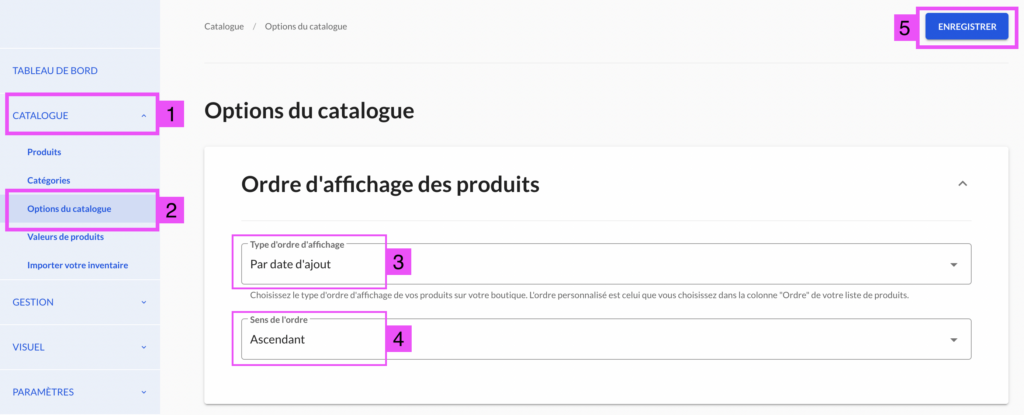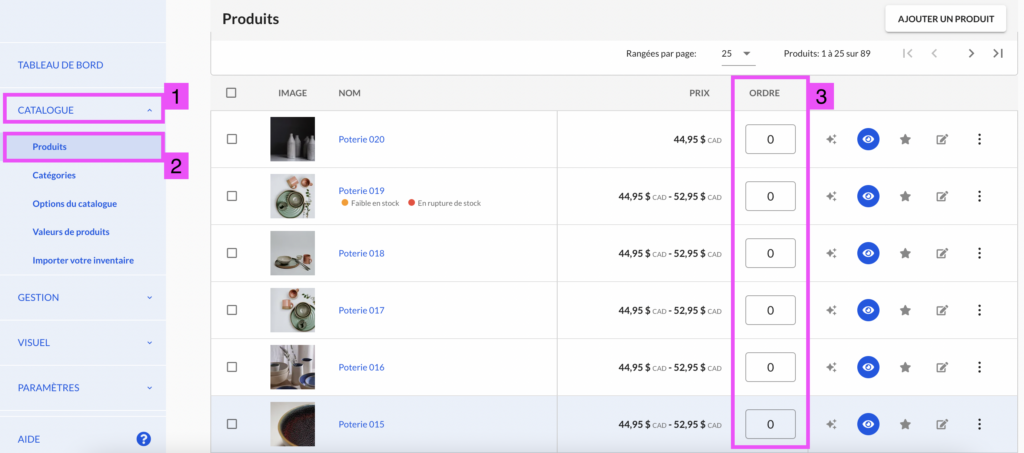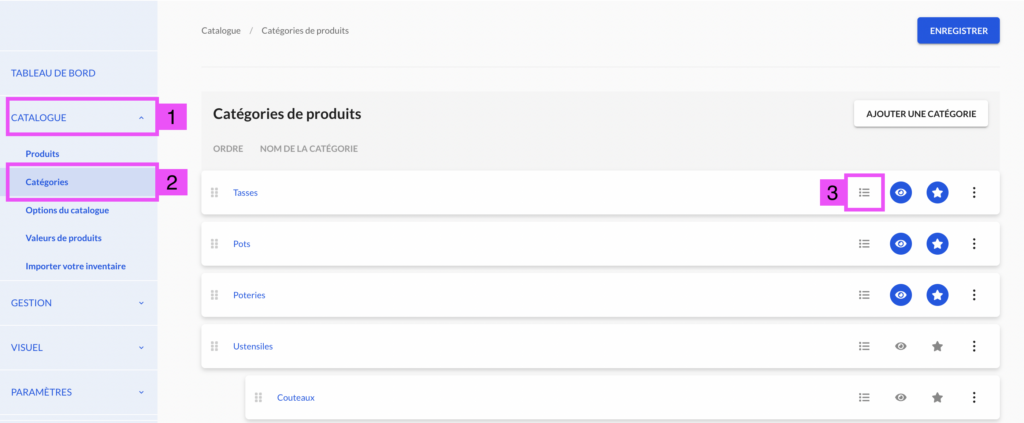Ordre d'affichage : Choisir l'ordre des produits
Sur votre boutique en ligne, les visiteurs pourront trier les listes de produits par ordre alphabétique, par ordre de prix et par date de création des produits.
Mais quel est l’ordre par défaut ?
C’est vous qui choisissez !
Et comment ?
Dans l’interface marchand de la plateforme e-commerce Panierdachat, cliquez sur CATALOGUE(1) puis Options du catalogue (2).
De cette nouvelle page vous pouvez choisir l’ordre que vous souhaitez mettre par défaut sur votre boutique (3) :
- Par ordre alphabétique
- Par prix
- Par date d’ajout (Par défaut)
Après avoir sélectionné le type d’ordre d’affichage que vous souhaitez, vous pouvez choisir entre un ordre Ascendant ou Descendant (4).
Une fois les deux étapes sélectionnées, cliquez sur Enregistrer (5).
Qu’est-ce que l’ordre par défaut et comment le choisir ?
Vous avez deux façons d’ordonner «l’ordre par défaut» de vos produits :
- Sur tout votre catalogue
- Par catégorie
Ordonner dans votre catalogue
Pour choisir l’ordre d’affichage de vos produits, vous devez dans votre interface marchand cliquez sur CATALOGUE (1) puis sur Produits (2).
Puis dans la liste de vos produits, la colonne Ordre (3) vous permettra de classer les produits sur votre boutique.
Le numéro 1 sera le produit affiché en premier, puis le 2 etc…
À savoir, les articles seront affichés selon cet ordre sur votre boutique en ligne mais ne changera pas l’ordre de vos produits affichés sur votre tableau dans votre interface marchand.
Ordonner par catégorie
Afin de mieux comprendre l’ordre de vos produits, il est également possible de classer vos produits par catégorie.
Pour cela, dans votre interface marchand, vous devez cliquer sur CATALOGUE (1) puis Catégories (2).
Dans la liste de vos catégories, vous pouvez entrer dans chacune d’elles pour voir leur liste de produits. Pour cela, cliquez sur l’icône (3) correspondant à la catégorie que vous souhaitez ordonner.
Une fois réordonné, cela fonctionne de la même façon que «Ordonner dans votre catalogue».
À savoir, si vous classer les produits de toutes les catégories en partant de 1. Dans les pages combinant des catégories de plusieurs catégories, tous les produits 1 arriveront avant tous les produits 2 etc…
Tips : Si vous souhaitez mettre en avant une catégorie dans les pages combinant les produits de plusieurs catégories, vous pouvez classer ces produits de 1 à 10 (par exemple) et classer les produits des autres catégories à partir de 20 (par exemple), ainsi, les produits de cette catégorie ciblée seront toujours en tête de liste.
Note : 0 est avant 1. Donc, tous les produits avec un ordre à 0 seront situés avant les produits ayant ordre 1